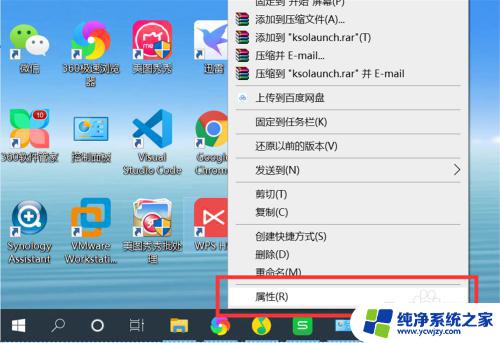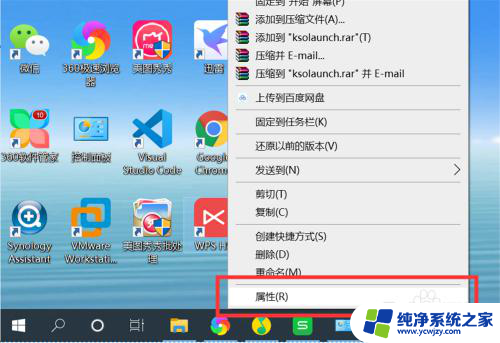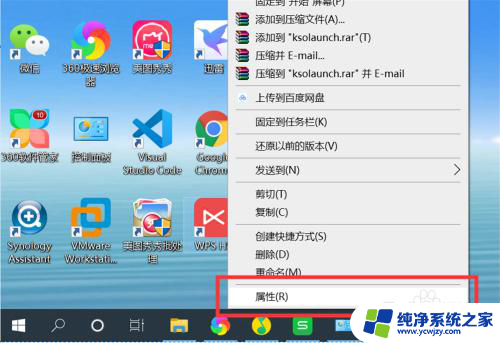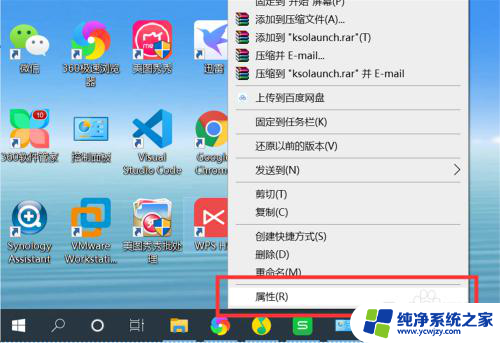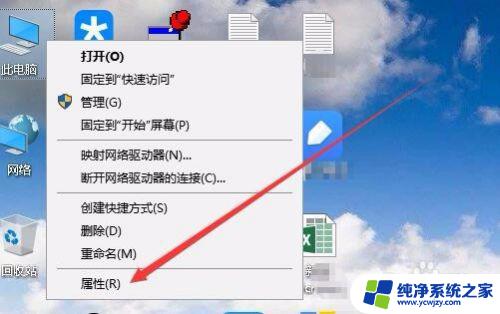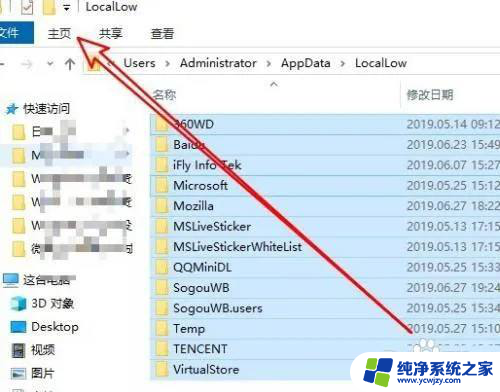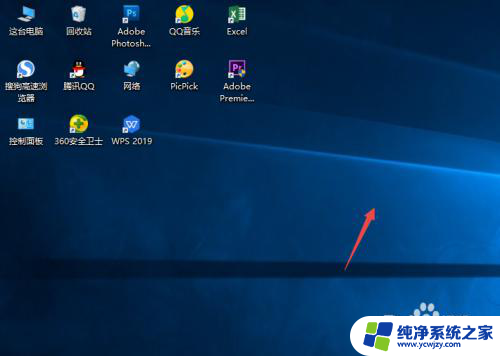windows更改应用图标 Windows10系统修改应用程序图标的步骤
更新时间:2023-10-09 15:42:59作者:yang
windows更改应用图标,在Windows 10系统中,我们经常会发现一些应用程序的图标并不符合自己的审美或者个性化需求,很少有人知道如何更改这些应用程序的图标。不用担心本文将向大家介绍Windows 10系统中修改应用程序图标的简单步骤。通过这些步骤,你可以轻松地将应用程序的图标改为你喜欢的样式,使你的电脑界面更加个性化。接下来让我们一起来了解这些步骤吧!
方法如下:
1.右键点击桌面上的应用程序,点击“属性”。打开应用程序属性。
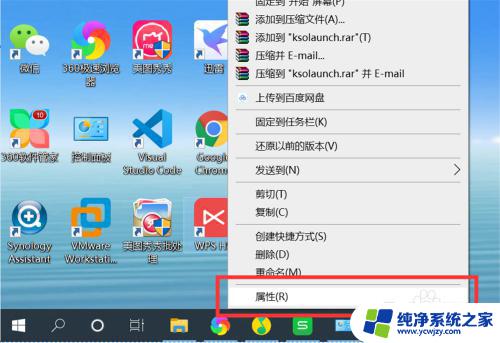
2.点击“快捷方式”选项下的“更改图标”,打开更改图标界面。
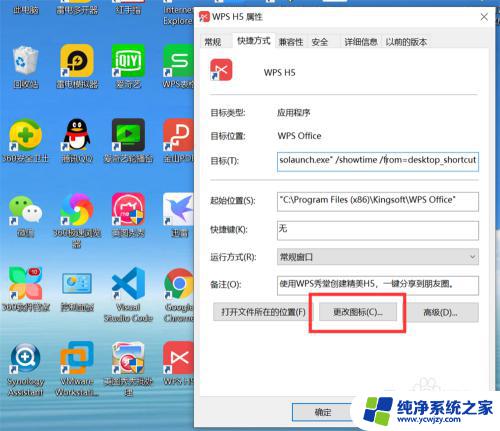
3.可以从系统预设的图标列表中选择一个图标作为应用程序的新图标。
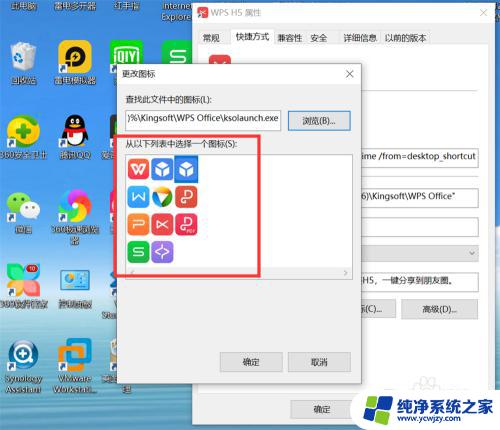
4.也可以从电脑上选择一个自定义的图标。点击“浏览”,打开选择图标对话框。
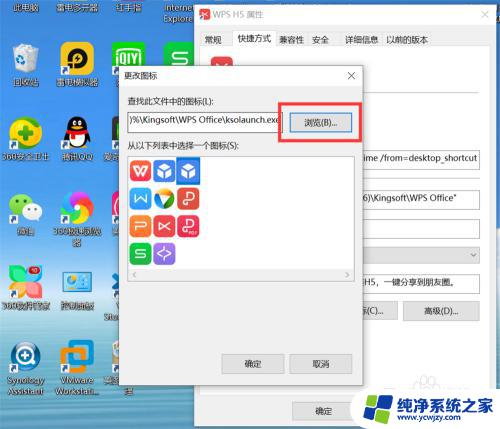
5.从电脑上选择一个自定义图标。
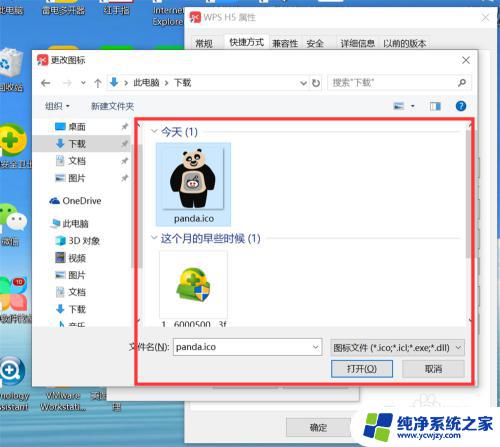
6.点击“确定”,应用程序图标就修改为新的图标了。
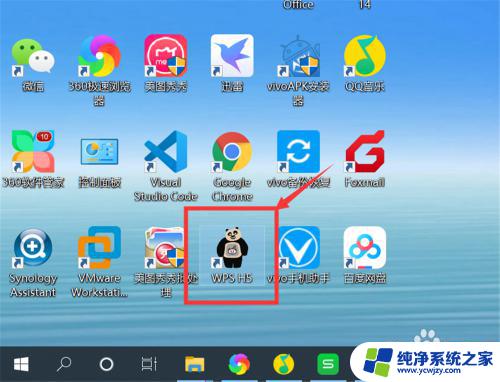
以上是关于如何更改Windows应用图标的所有内容,如果您遇到这种问题,不妨根据本文的方法解决,希望这篇文章能对您有所帮助。